ถอนการติดตั้ง McAfee WebAdvisor เพื่อแก้ไขข้อผิดพลาดของแอปพลิเคชัน
- uihost.exe เป็นไฟล์ปฏิบัติการสำหรับส่วนขยาย McAfee WebAdvisor
- ข้อผิดพลาดของแอปพลิเคชัน uihost.exe อาจเกิดขึ้นได้เนื่องจากการติดตั้ง McAfee WebAdvisor เสียหายหรือไม่สมบูรณ์
- การติดตั้ง McAfee WebAdvisor อีกครั้งสามารถช่วยแก้ปัญหาได้

เอ็กซ์ติดตั้งโดยคลิกที่ไฟล์ดาวน์โหลด
- ดาวน์โหลด Fortect และติดตั้ง บนพีซีของคุณ
- เริ่มกระบวนการสแกนของเครื่องมือ เพื่อค้นหาไฟล์ที่เสียหายซึ่งเป็นสาเหตุของปัญหาของคุณ
- คลิกขวาที่ เริ่มการซ่อมแซม เพื่อให้เครื่องมือสามารถเริ่มแก้ไขอัลกอริทึมได้
- ดาวน์โหลด Fortect แล้วโดย 0 ผู้อ่านในเดือนนี้
ข้อผิดพลาดของแอปพลิเคชัน Uihost.exe เป็นหนึ่งในปัญหาทั่วไปที่ผู้ใช้บ่นเกี่ยวกับการใช้คอมพิวเตอร์ ข้อผิดพลาดนี้อาจถึงแก่ชีวิตได้เนื่องจากเกี่ยวข้องกับส่วนขยายความปลอดภัยของ McAfee WebAdvisor
อย่างไรก็ตาม สิ่งนี้ทำให้ผู้ใช้มีคำถามว่าจะทำอย่างไรหากเกิดข้อผิดพลาด uihost.exe คู่มือนี้จะกล่าวถึงขั้นตอนในการแก้ไขข้อผิดพลาด
uihost.exe คืออะไร
- กระบวนการ Uihost.exe เป็นส่วนหนึ่งของ McAfee WebAdvisor
- มีหน้าที่รับผิดชอบส่วนติดต่อผู้ใช้และฟังก์ชันต่างๆ ของแอปพลิเคชัน
- ให้คะแนนความเสี่ยงด้านความปลอดภัยสำหรับเว็บไซต์ตามฐานข้อมูลที่ครอบคลุมของ McAfee เกี่ยวกับภัยคุกคามที่รู้จักและ URL ที่เป็นอันตราย
- ตำแหน่งไฟล์อยู่ในเส้นทางไฟล์นี้:
C:\Program Files\McAfee\WebAdvisor\UIHost.exe - มันตรวจสอบเบราว์เซอร์เพื่อปกป้องคุณจากการหลอกลวงแบบฟิชชิงและไซต์ที่อาจมีมัลแวร์
- แจ้งเตือนผู้ใช้เกี่ยวกับเว็บไซต์ที่อาจพยายามขโมยข้อมูลที่ละเอียดอ่อน เช่น ข้อมูลรับรองการเข้าสู่ระบบหรือข้อมูลส่วนบุคคล
- เป็นส่วนขยาย/ส่วนเสริมของเบราว์เซอร์ เข้ากันได้กับเว็บเบราว์เซอร์ยอดนิยม เช่น Google Chrome, Mozilla Firefox และ Microsoft Edge
เหตุใดฉันจึงได้รับข้อผิดพลาดของแอปพลิเคชัน uihost.exe ขัดข้อง
- การติดตั้ง McAfee WebAdvisor ที่เสียหายหรือไม่สมบูรณ์อาจทำให้แอปพลิเคชัน uihost.exe ขัดข้อง
- บางครั้งข้อผิดพลาดของรีจิสทรีอาจเป็นสาเหตุของปัญหานี้
- การเรียกใช้ McAfee WebAdvisor เวอร์ชันที่ล้าสมัยอาจส่งผลให้เกิดปัญหาความเข้ากันได้เนื่องจากไฟล์เสียหาย
- การอัปเดตเบราว์เซอร์ล่าสุดสามารถติดตั้งคุณลักษณะที่ทำให้ส่วนขยายของเบราว์เซอร์ รวมทั้ง McAfee WebAdvisor ใช้งานร่วมกันไม่ได้ ส่งผลให้เกิดข้อผิดพลาด uihost.exe
- ทรัพยากรระบบไม่เพียงพอ อาจนำไปสู่ข้อขัดข้อง โดยเฉพาะอย่างยิ่งหากรวมอยู่ในรายการเริ่มต้นอัตโนมัติ
- การติดมัลแวร์หรือปัญหาเกี่ยวกับระบบอื่นๆ อาจทำให้เกิดข้อผิดพลาดและข้อขัดข้องที่ไม่คาดคิด
อย่างไรก็ตาม เรามาสำรวจการแก้ไขปัญหาต่างๆ ของ uihost.exe ด้านล่างกัน
ฉันจะแก้ไขข้อผิดพลาดของแอปพลิเคชัน uihost.exe ได้อย่างไร
ก่อนที่จะพยายามแก้ไขขั้นสูงสำหรับข้อผิดพลาดของแอปพลิเคชัน uihost.exe ให้ผ่านการตรวจสอบเบื้องต้นเหล่านี้
- เรียกใช้การสแกนอย่างละเอียดด้วย ซอฟต์แวร์ป้องกันไวรัสพร้อมการสแกนออนไลน์ เพื่อตรวจสอบการติดมัลแวร์ที่ส่งผลกระทบต่อความเสถียรของระบบ
- ปิดแอปพื้นหลังและปิดโปรแกรมที่ไม่ต้องการอื่นๆ บนคอมพิวเตอร์ของคุณ
- ตรวจสอบว่าขนาดไฟล์ใหญ่กว่าขนาดไฟล์ต้นฉบับมากเกินไป
- หาก McAfee, LLC หรือ McAfee Inc ไม่อยู่ในลายเซ็นดิจิทัล จากนั้นลบออก อันตราย
- ปิดใช้งานส่วนขยายเบราว์เซอร์อื่นชั่วคราวเพื่อตรวจสอบว่ามีข้อขัดแย้งกับ McAfee WebAdvisor หรือไม่
- ตรวจสอบให้แน่ใจว่าเว็บเบราว์เซอร์ของคุณอัปเดตเป็นเวอร์ชันล่าสุด เนื่องจากสามารถช่วยแก้ไขปัญหาความเข้ากันได้
หากการตรวจสอบเบื้องต้นข้างต้นไม่สามารถแก้ไขข้อผิดพลาดของแอปพลิเคชัน uihost.exe ให้ดำเนินการแก้ไขด้านล่าง:
1. อัปเดต McAfee WebAdvisor
- คลิกซ้ายที่ เริ่ม เมนู พิมพ์เว็บเบราเซอร์ของคุณลงในช่องค้นหาและเปิดใช้งาน (อันที่มีการติดตั้งส่วนขยาย McAfee WebAdvisor)
- จากนั้นคลิกขวาที่ ส่วนขยาย McAfee WebAdvisor ไอคอน.
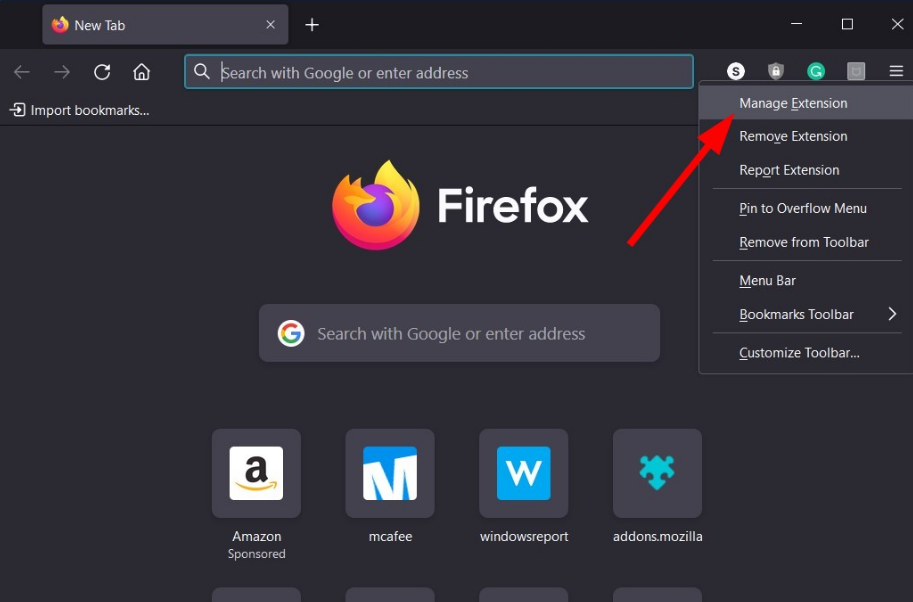
- เลือก จัดการส่วนขยาย. จากนั้นคลิก ไอคอนฟันเฟือง ด้านบนและเลือก ตรวจสอบสำหรับการอัพเดต.

- รีสตาร์ทพีซีของคุณและตรวจสอบว่ามีข้อผิดพลาดของแอปพลิเคชัน uihost.exe อยู่หรือไม่
การอัปเดต McAfee WebAdvisor จะติดตั้งแพตช์ที่จำเป็นเพื่อแก้ไขข้อบกพร่องที่ส่งผลกระทบและแก้ไขปัญหาความเข้ากันได้
2. ติดตั้งโปรแกรมป้องกันไวรัส McAfee อีกครั้ง
- ไปที่เว็บไซต์ McAfee และ ดาวน์โหลดไฟล์เครื่องมือ MCPR สำหรับผลิตภัณฑ์ McAfee เฉพาะของคุณ
- ตอนนี้เปิด ไฟล์เอ็กซ์พลอเรอร์ และไปที่ ดาวน์โหลด. จากนั้นคลิกขวาที่ไฟล์แล้วเลือก เรียกใช้ในฐานะผู้ดูแลระบบ

- ในหน้าต่างใหม่คลิก ต่อไป.
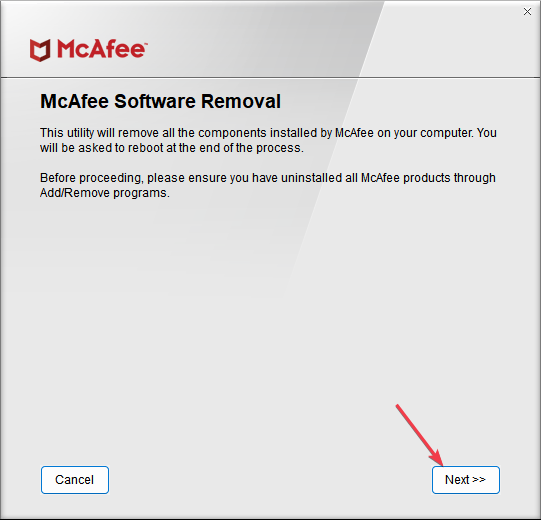
- จากนั้นยอมรับ ข้อตกลงใบอนุญาตผู้ใช้ปลายทาง (EULA) แล้วคลิก ต่อไป.
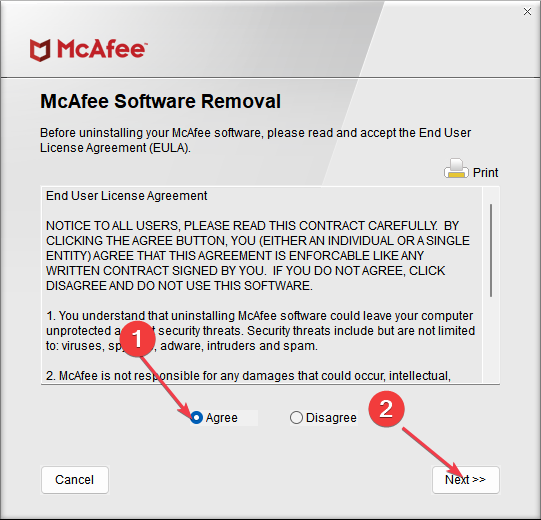
- กรอก การทดสอบแคปต์ชา และรอให้กระบวนการเสร็จสิ้น
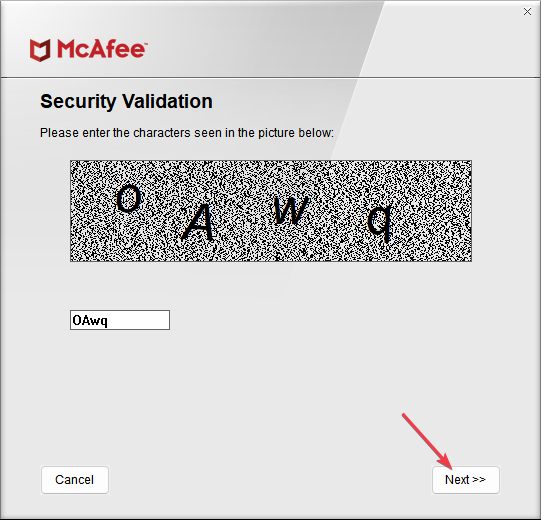
- จากนั้นติดตั้ง McAfee WebAdvisor ใหม่อีกครั้ง
- รีสตาร์ทเครื่องคอมพิวเตอร์ของคุณเสร็จสิ้นและตรวจสอบว่าข้อผิดพลาด uihost.exe ปรากฏขึ้นหรือไม่
เครื่องมือลบผลิตภัณฑ์ของ McAfee จะล้างส่วนประกอบแอปทั้งหมดพร้อมกับ uihost.exe และถอนการติดตั้งซอฟต์แวร์ McAfee WebAdvisor อย่างปลอดภัย
- แก้ไขข้อผิดพลาด Msmdsrv.exe และการใช้งาน CPU สูง
- Mfevtps.exe คืออะไร & จะแก้ไขการใช้งาน CPU สูงได้อย่างไร?
- ข้อมูลสต็อกของ Excel ไม่อัปเดต? แก้ไขได้ใน 4 ขั้นตอน
- เกิดข้อผิดพลาดในการโหลดรายการที่จะเล่น
- Facebook ไม่แสดงวันเกิด? วิธีนำพวกเขากลับมา
คุณสามารถอ้างถึงบทความของเราเกี่ยวกับวิธีการ ถอนการติดตั้ง McAfee หากไม่ถอนการติดตั้ง สำหรับขั้นตอนโดยละเอียดเพิ่มเติม
นอกจากนี้ คุณสามารถป้องกันไม่ให้ข้อความแสดงข้อผิดพลาดของแอปพลิเคชัน uihost.exe เกิดขึ้นได้โดยเก็บ McAfee Advisor เวอร์ชันที่อัปเดตไว้ นอกจากนี้ ขอแนะนำให้ติดตั้งซอฟต์แวร์รักษาความปลอดภัยจากแหล่งที่เชื่อถือได้เพื่อหลีกเลี่ยงปัญหากับคอมพิวเตอร์ของคุณ
หรือคุณอาจสนใจบทความของเราเกี่ยวกับ ทำไมคุณควรปิดการใช้งาน McAfee ก่อนอัปเดต Windows บนพีซีของคุณ
หากคุณมีคำถามเพิ่มเติมเกี่ยวกับการจัดการที่ปลอดภัยของ uihost.exe โปรดส่งคำถามเหล่านี้ในส่วนความเห็น
ยังคงประสบปัญหา?
ผู้สนับสนุน
หากคำแนะนำข้างต้นไม่สามารถแก้ปัญหาของคุณได้ คอมพิวเตอร์ของคุณอาจประสบปัญหา Windows ที่รุนแรงขึ้น เราขอแนะนำให้เลือกโซลูชันแบบครบวงจรเช่น ฟอร์เทค เพื่อแก้ไขปัญหาได้อย่างมีประสิทธิภาพ หลังการติดตั้ง เพียงคลิกที่ ดู&แก้ไข ปุ่มแล้วกด เริ่มการซ่อมแซม

![วิธีกำจัด McAfee Scams ทุกครั้ง [คู่มือปี 2022]](/f/fc3547983b8c2e67c0417e7bc063f898.png?width=300&height=460)
